Déployer l'appliance virtuelle StarWind Virtual SAN sous VMware vSphere 6.7
- VMware
- VMware vCenter Server (VCSA), VMware vSphere
- 23 octobre 2024 à 15:00
-

- 3/15
2.2. Déployer StarWind Virtual SAN for vSphere sur votre 1er hôte VMware ESXi
Dans le VMware vSphere Client, sélectionnez votre hôte et cliquez sur : Actions -> Déployer un modèle OVF.
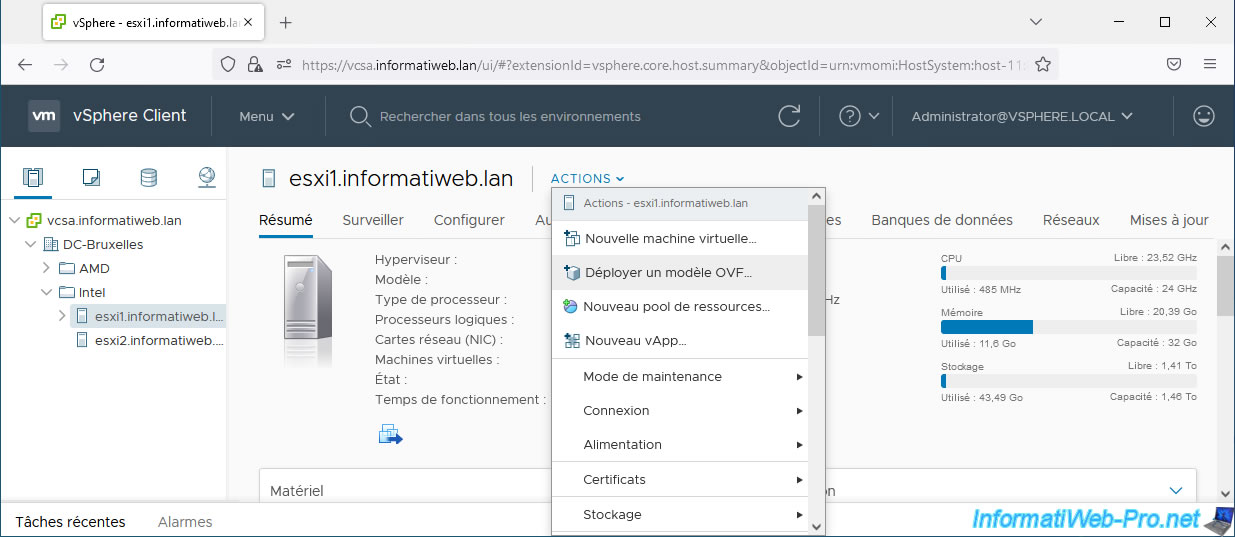
Dans l'assistant "Déployer un modèle OVF" qui s'affiche, sélectionnez "Fichier local" et cliquez sur : Parcourir.
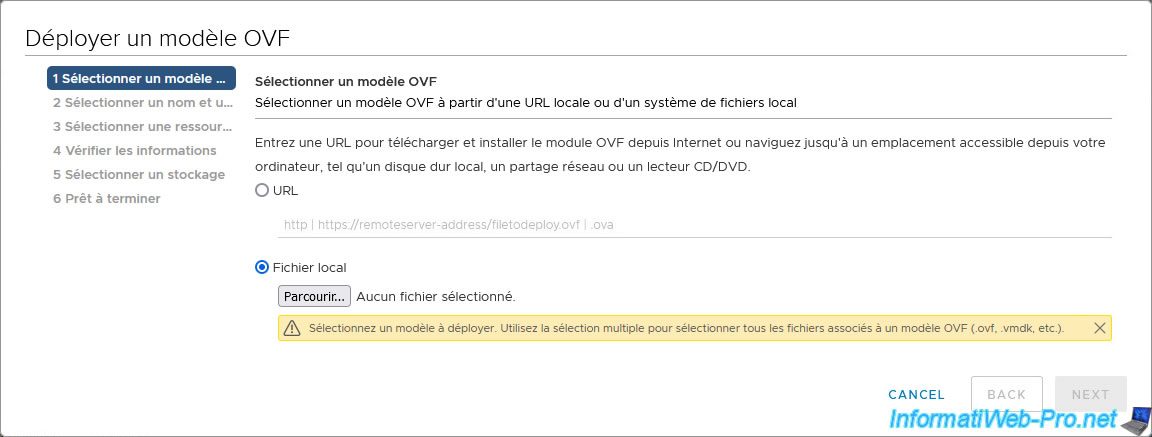
Sélectionnez tous les fichiers de l'appliance virtuelle et cliquez sur Ouvrir.
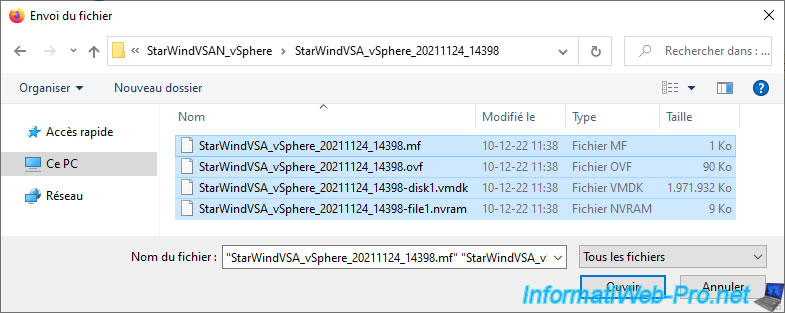
Ensuite, cliquez sur Next.
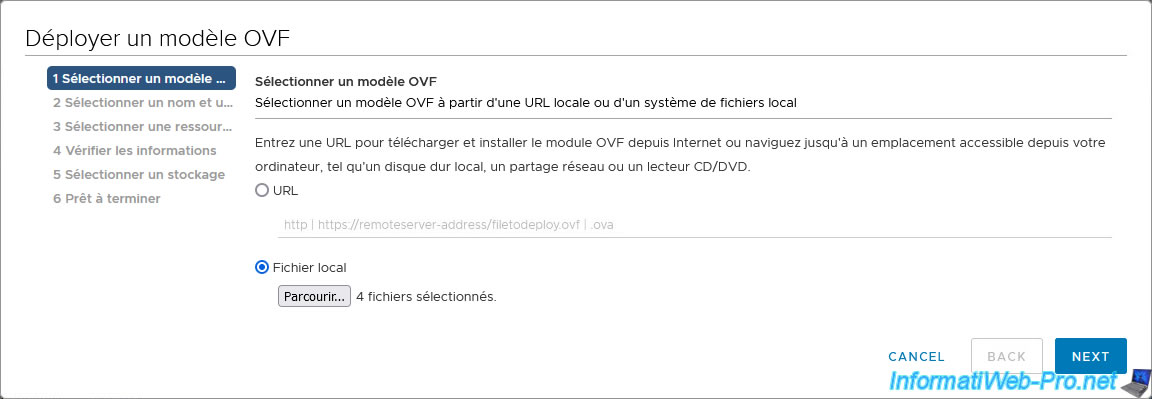
Indiquez le nom sous lequel cette appliance virtuelle sera déployée.
Dans notre cas : StarWindVSA vSphere 1.
Ensuite, sélectionnez l'emplacement où celle-ci sera ajoutée et cliquez sur Next.
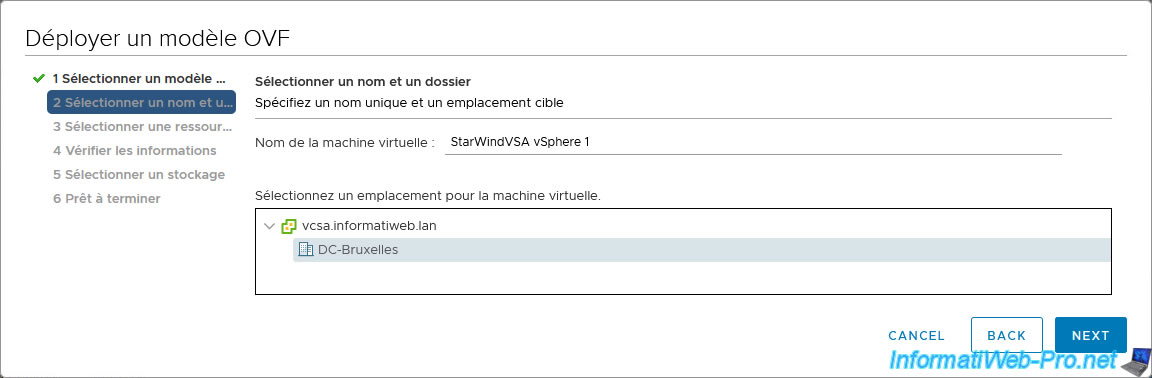
Sélectionnez votre 1er hôte en tant que ressource de calcul et cliquez sur Next.
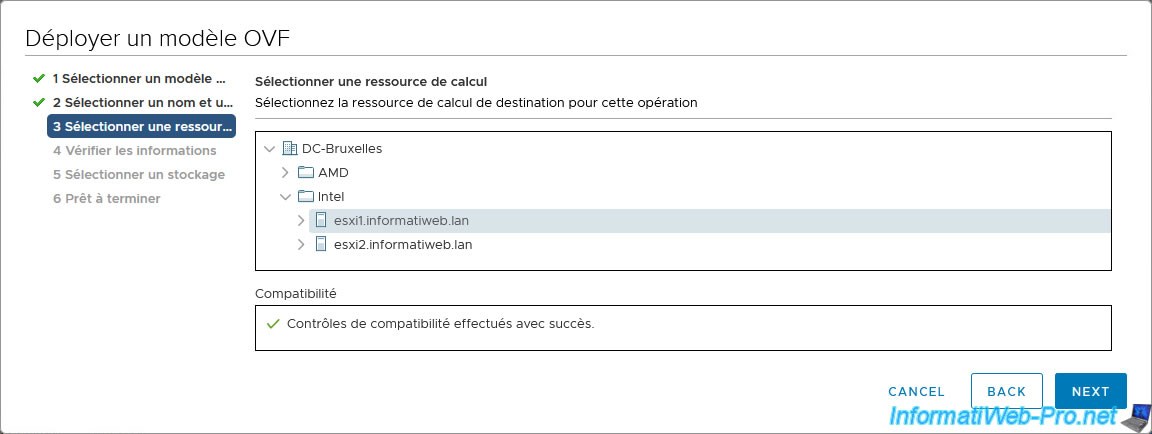
Des informations concernant cette appliance "StarWind Virtual SAN for vSphere" apparaissent.
Cliquez sur Next.
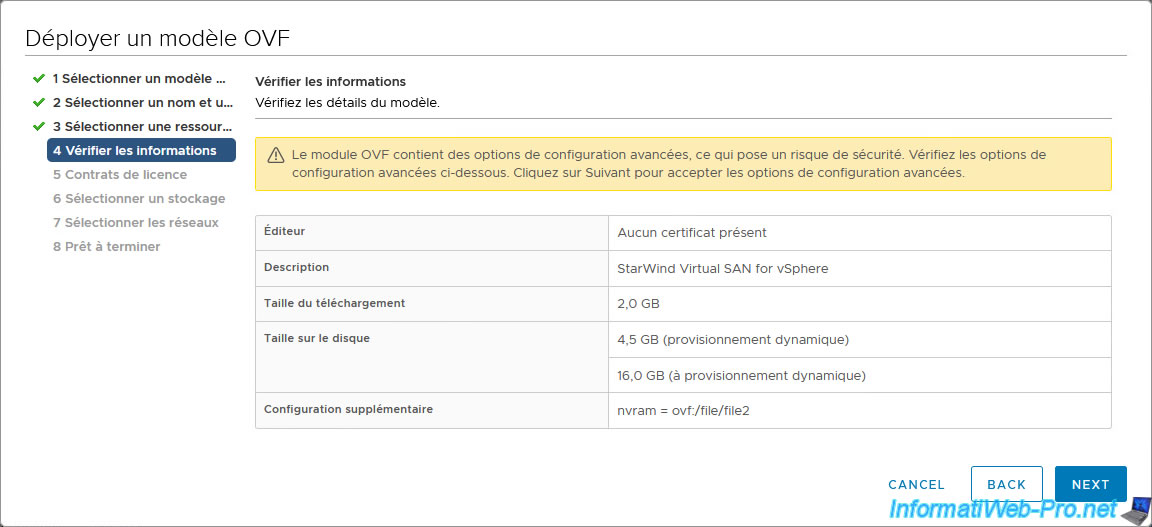
Acceptez le contrat de licence de StarWind et cliquez sur Next.
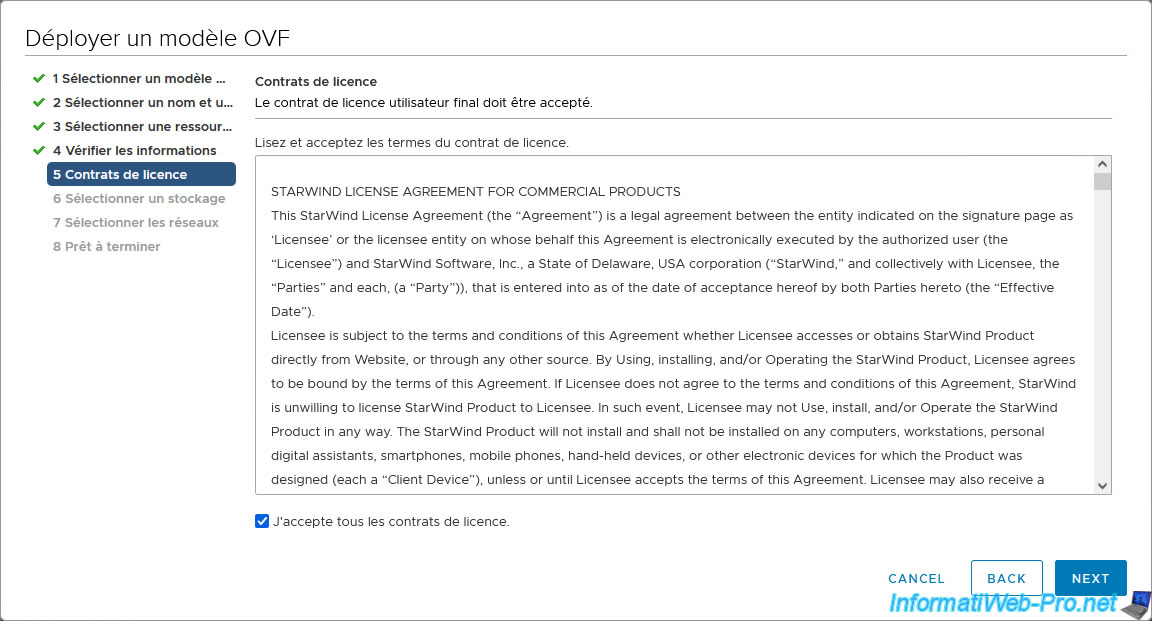
Par défaut, un provisionnement statique mis à zéro en différé sera sélectionné.
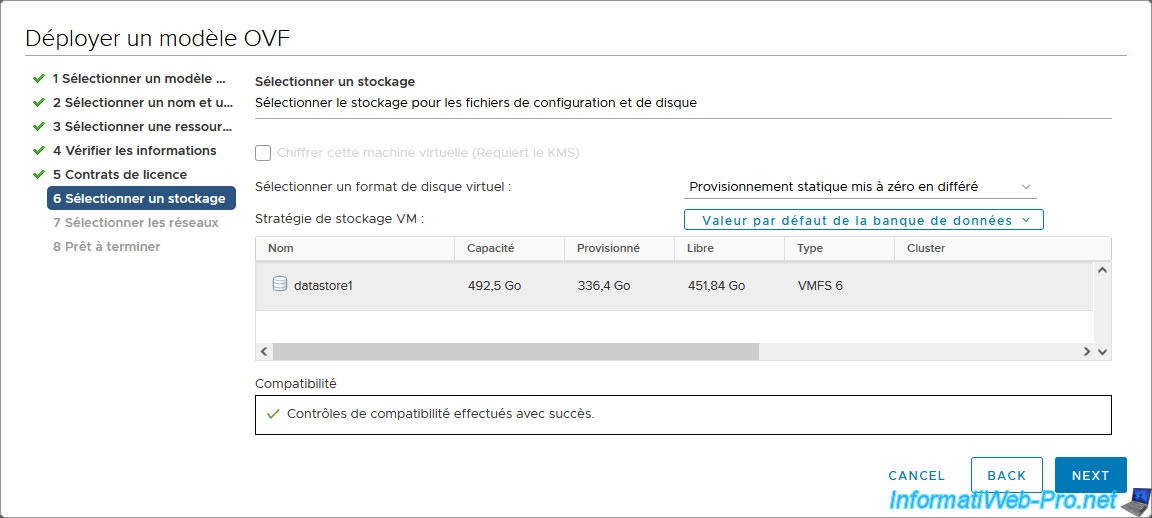
Néanmoins, dans le cas d'un lab, vous pouvez choisir "Provisionnement dynamique" pour économiser de l'espace disque.
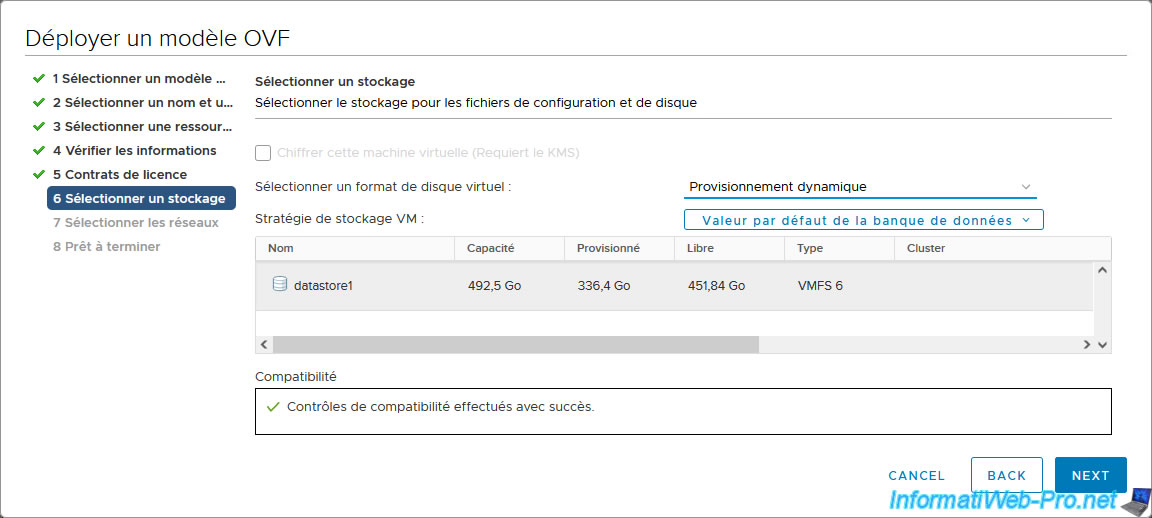
Mappez les réseaux de l'appliance à déployer à vos réseaux virtuels créés précédemment :
- iSCSI : StarWind iSCSI Network.
- Management : VM Network.
- Sync : StarWind Synchronization Network.
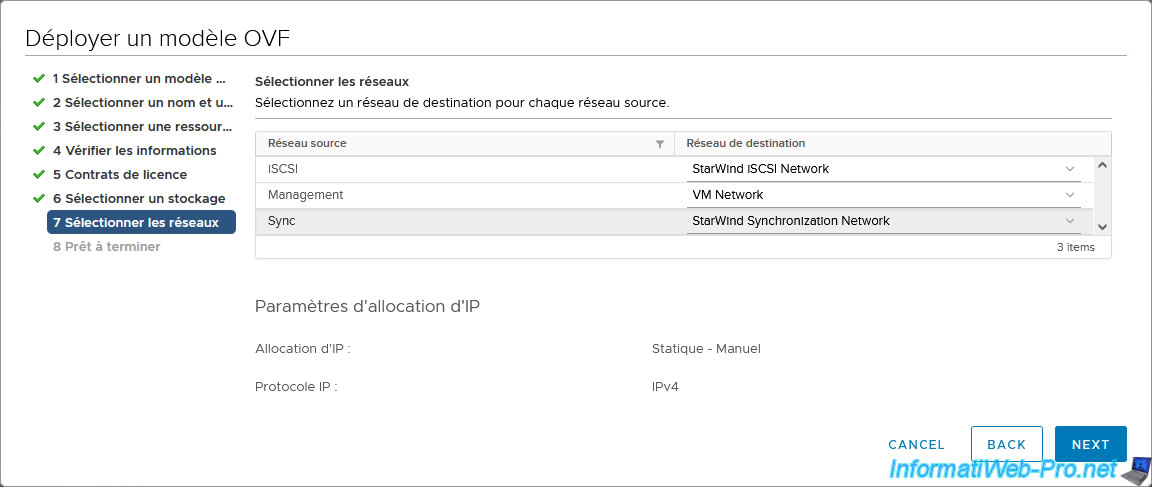
Un résumé de la configuration du déploiement OVF de StarWind Virtual SAN for vSphere apparait.
Cliquez sur Finish.
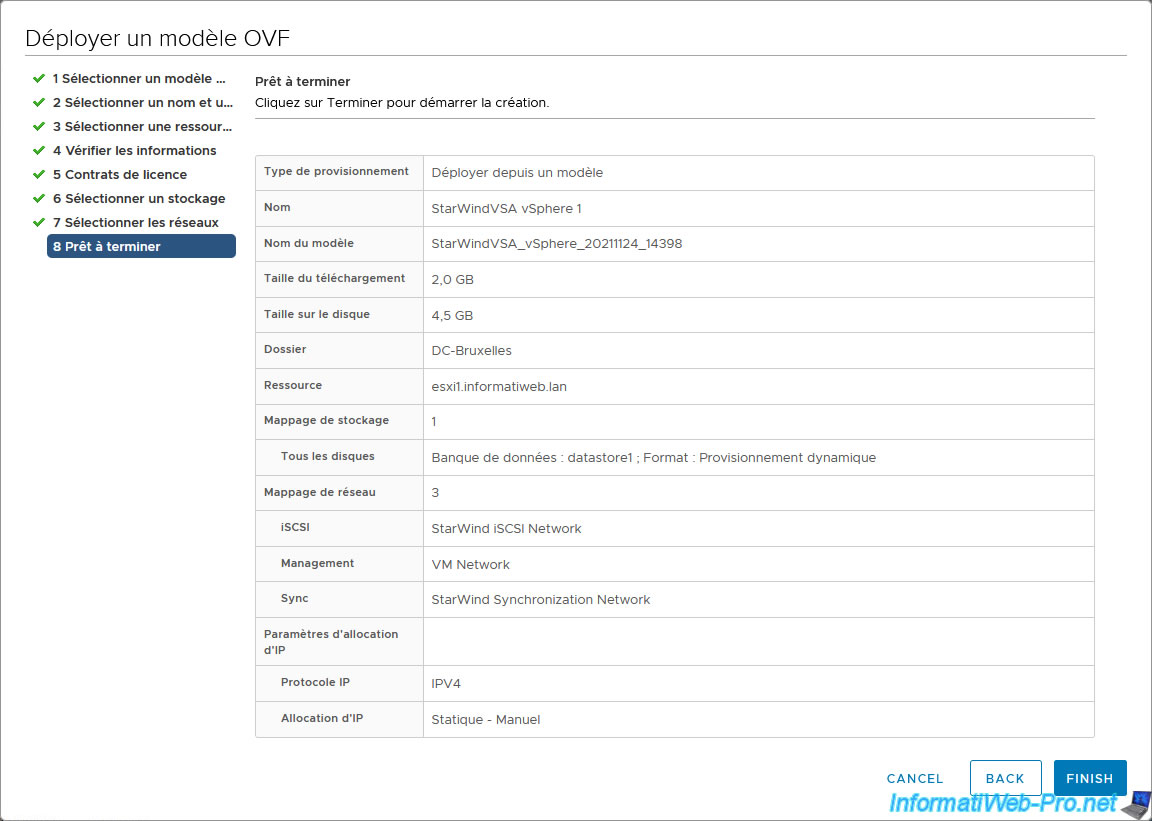
Patientez pendant le déploiement de StarWind Virtual SAN for vSphere.
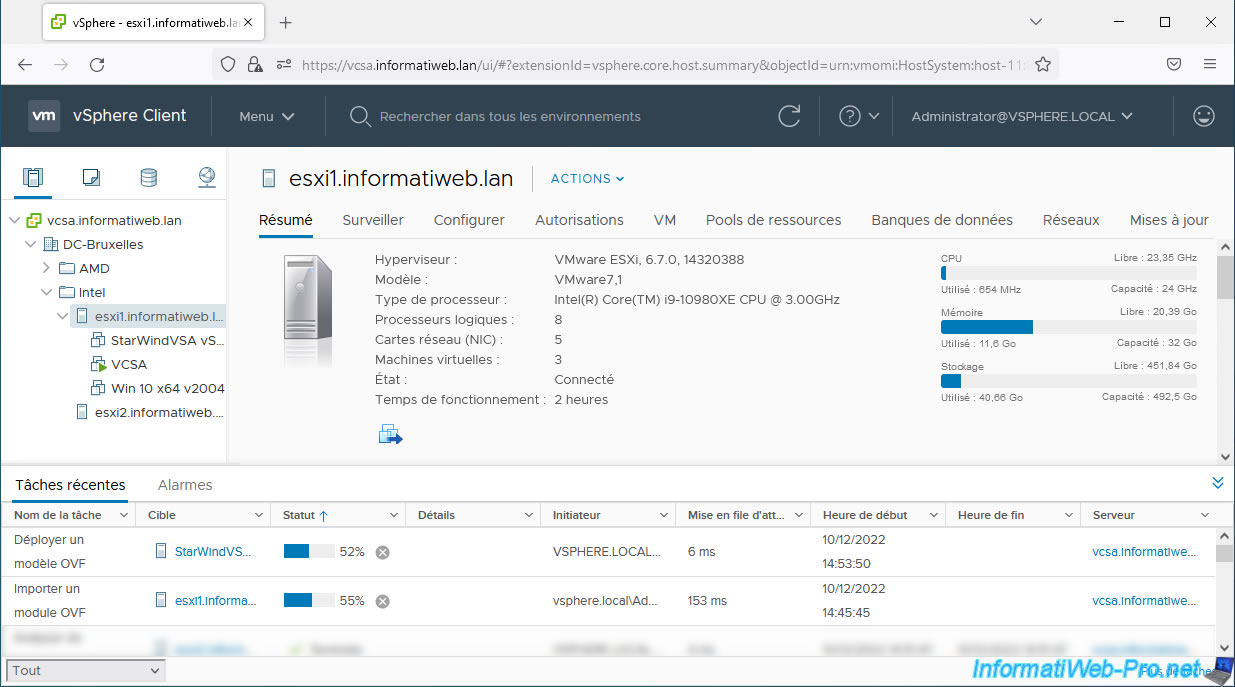
Votre nouvelle machine virtuelle "StarWindVSA vSphere" apparait.
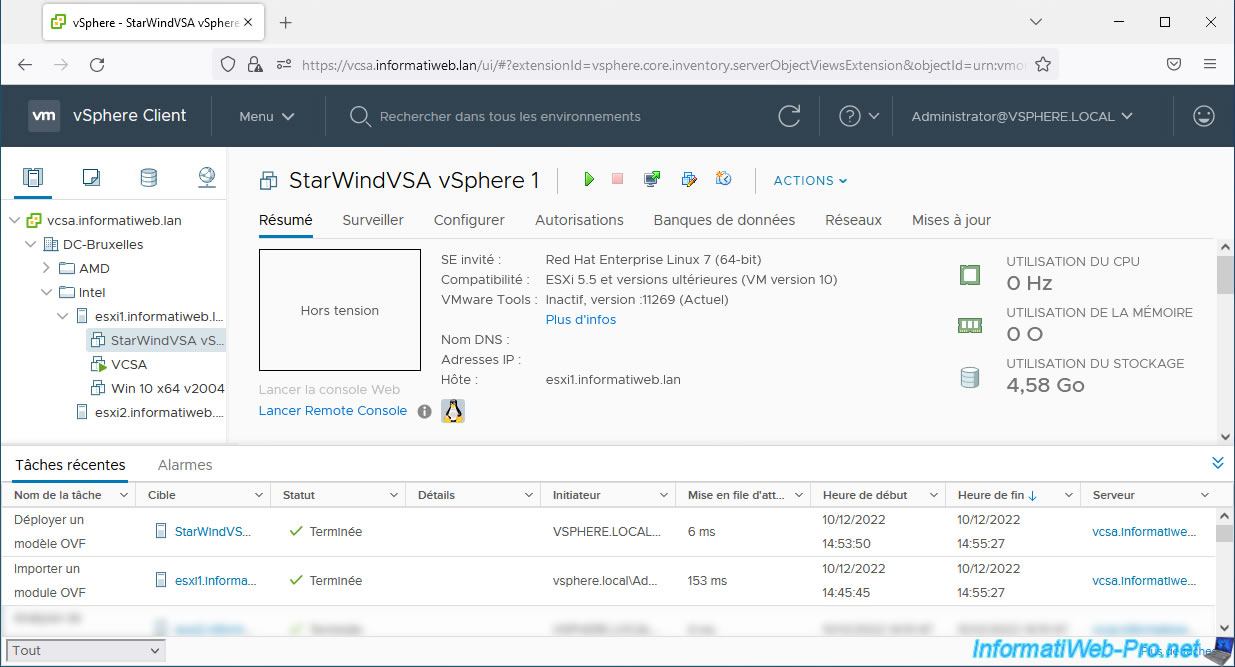
Modifiez les paramètres de votre machine virtuelle.
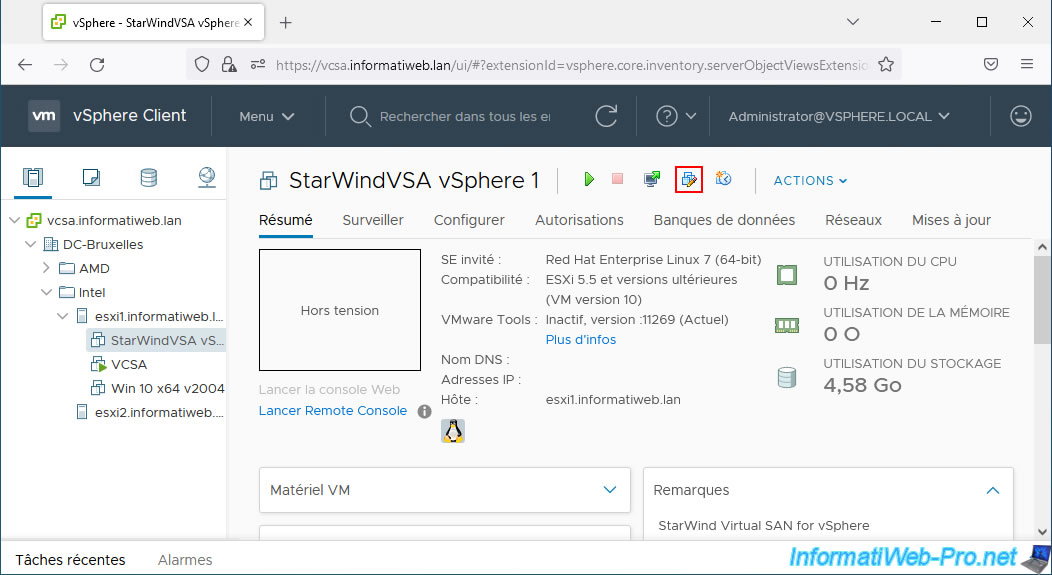
Facultatif : si vous le souhaitez, vous pouvez ajouter 2 cartes réseau virtuelles supplémentaires pour la redondance (comme indiqué par StarWind) en cliquant sur : Ajouter un périphérique -> Adaptateur réseau.
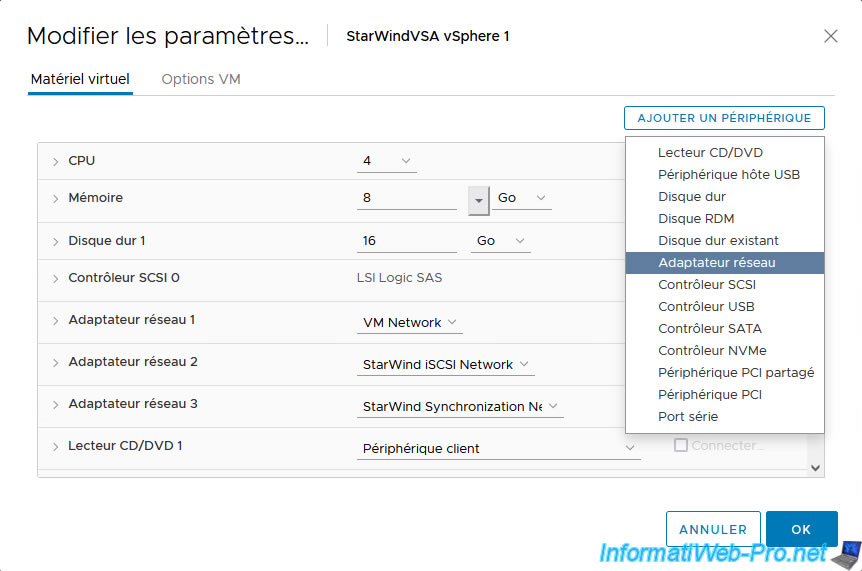
Mappez une carte réseau sur le réseau "StarWind iSCSI Network" et l'autre sur le réseau "StarWind Synchronization".
Ainsi, 2 cartes réseau virtuelles sont mappées sur chaque réseau virtuel StarWind.
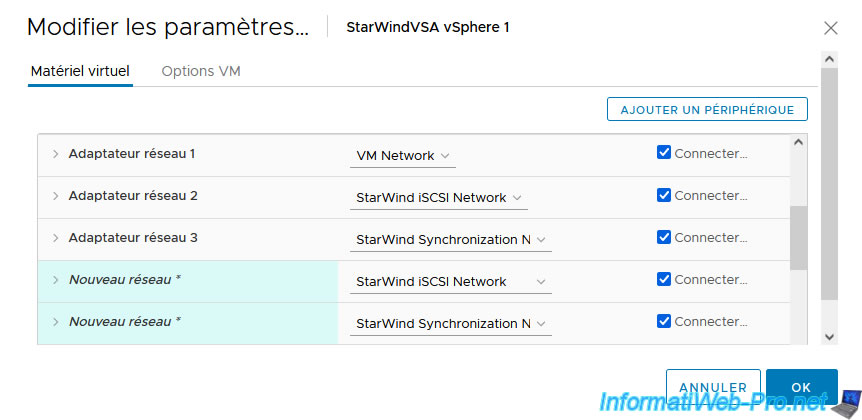
Comme vous pouvez le voir, cette machine virtuelle est connectée à 3 réseaux.
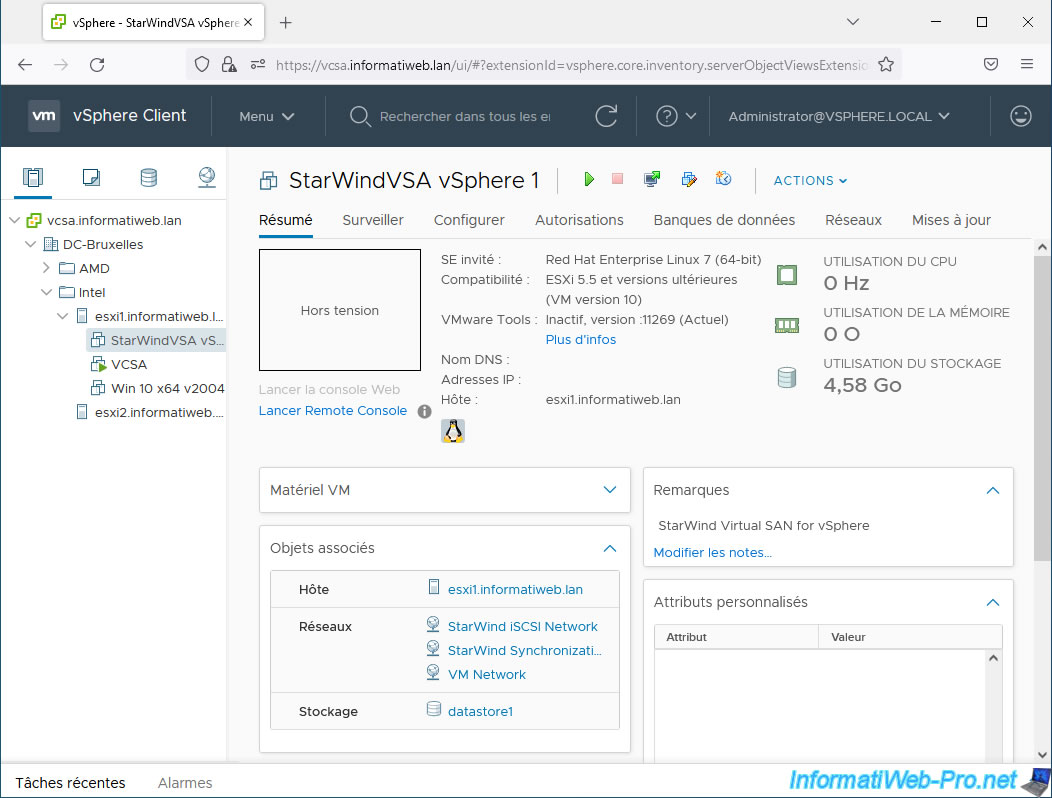
2.3. Déployer StarWind Virtual SAN for vSphere sur votre 2ème hôte VMware ESXi
Sélectionnez votre 2ème hôte VMware ESXi et cliquez sur : Actions -> Déployer un modèle OVF.
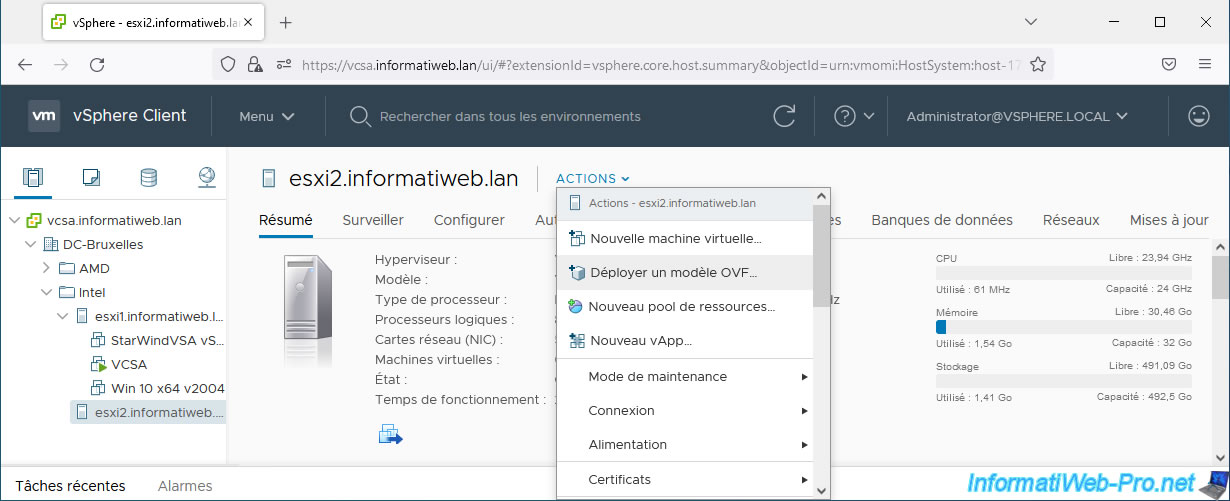
Cette fois-ci, indiquez "StarWindVSA vSphere 2" pour cette 2ème instance de StarWind Virtual SAN.

Sélectionnez votre 2ème hôte VMware ESXi.
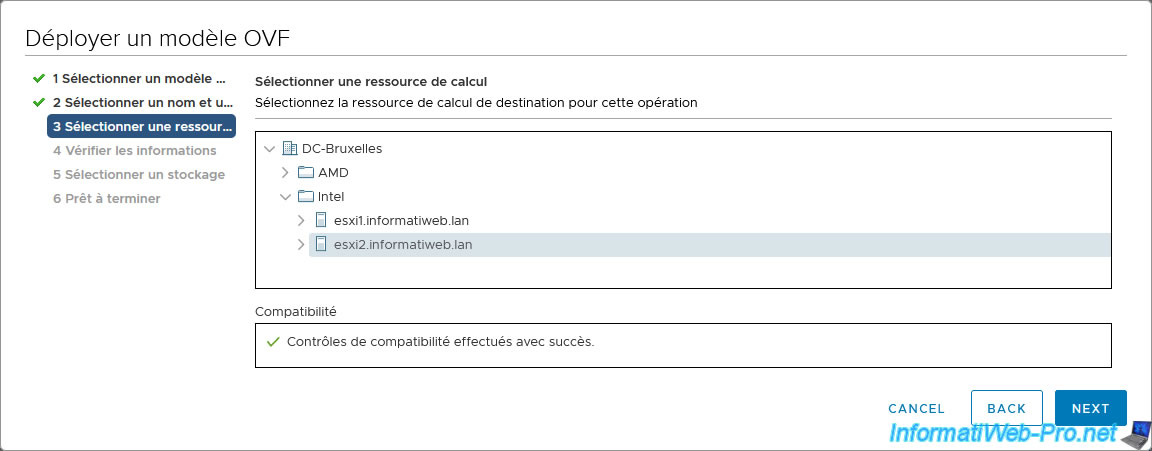
Mappez les réseaux de cette appliance virtuelle StarWind sur vos réseaux virtuels (comme précédemment).
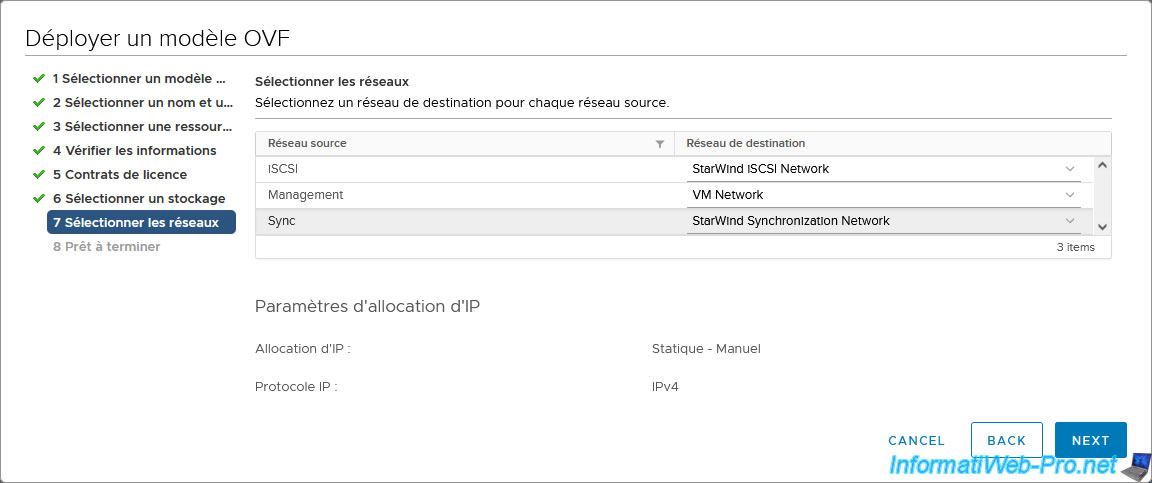
Un résumé du déploiement OVF de StarWind Virtual SAN for vSphere apparait.
Cliquez sur Finish.
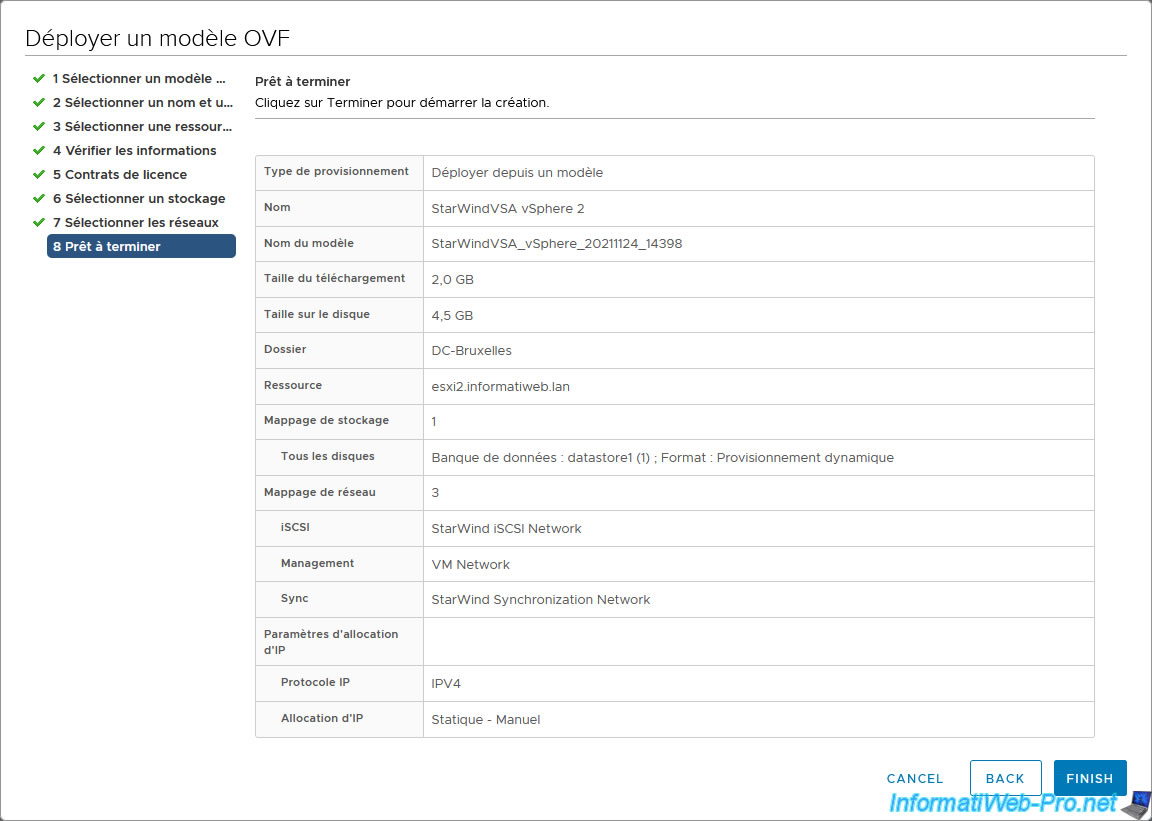
Patientez pendant le déploiement de StarWind Virtual SAN sur votre 2ème hôte VMware ESXi.
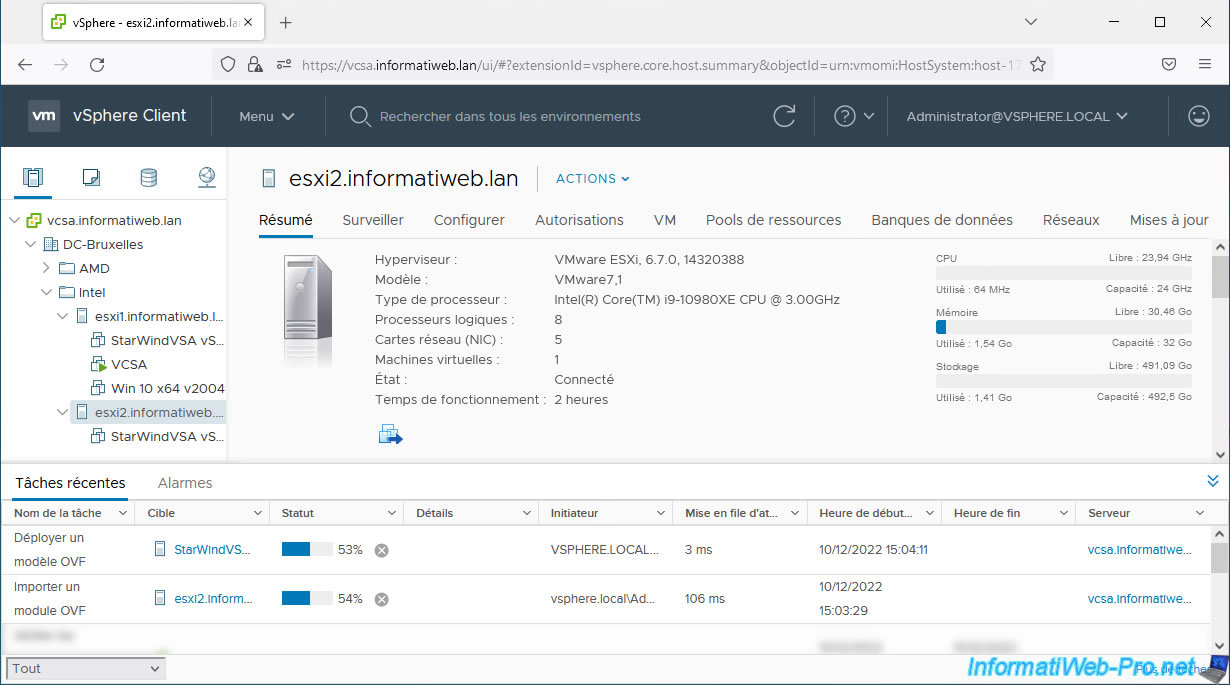
L'appliance virtuelle a bien été déployée.
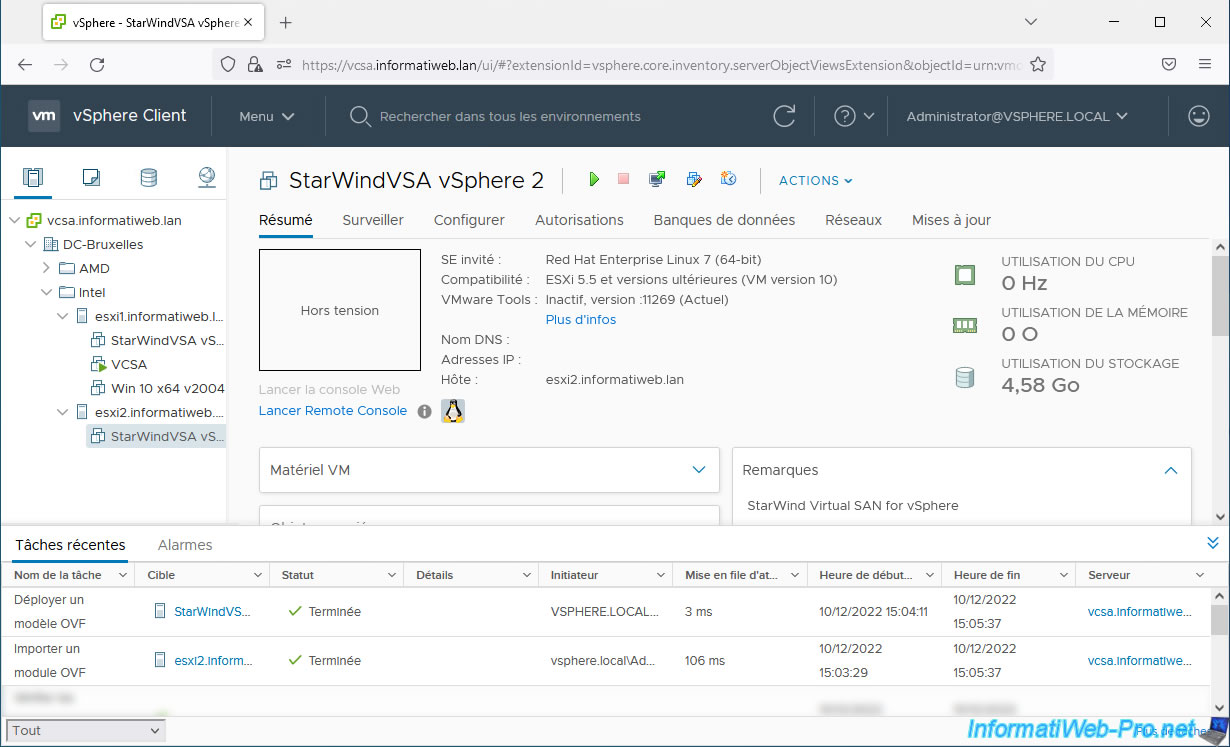
Modifiez les paramètres de cette nouvelle machine virtuelle StarWind.
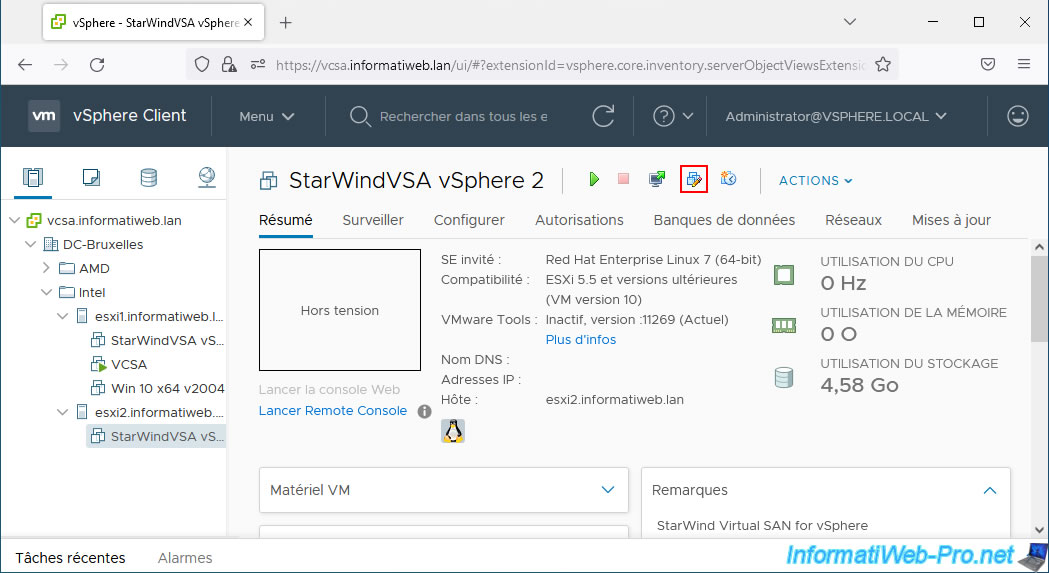
Facultatif : ajoutez 2 cartes réseau virtuelles supplémentaires si vous le souhaitez pour créer de la redondance pour les réseaux "iSCSI / Heartbeat" et "Synchronization".
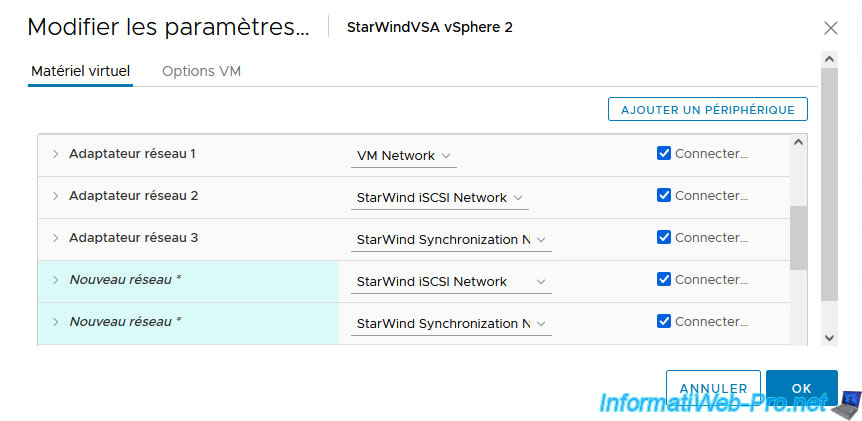
Comme prévu, la machine virtuelle est connectée à 3 réseaux.
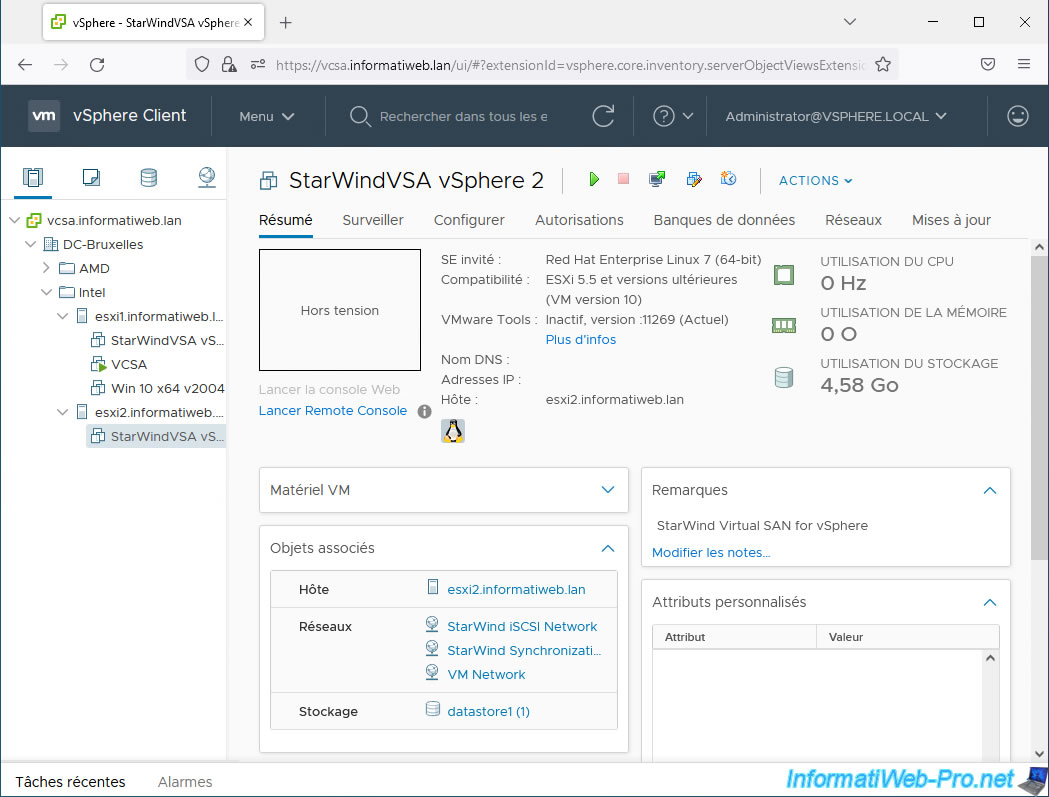
Partager ce tutoriel
A voir également
-

VMware 22/3/2024
VMware vSphere 6.7 - Créer et gérer votre inventaire dans vCenter Server
-

VMware 10/1/2025
VMware vSphere 6.7 - Créer un lien LACP (LAG)
-

VMware 25/9/2024
VMware vSphere 6.7 - Stockage partagé (FC, iSCSI, NAS et SAS)
-

VMware 13/3/2024
VMware vSphere 6.7 - Synchroniser l'horloge des hotes ESXi depuis un serveur de temps (NTP)

Pas de commentaire